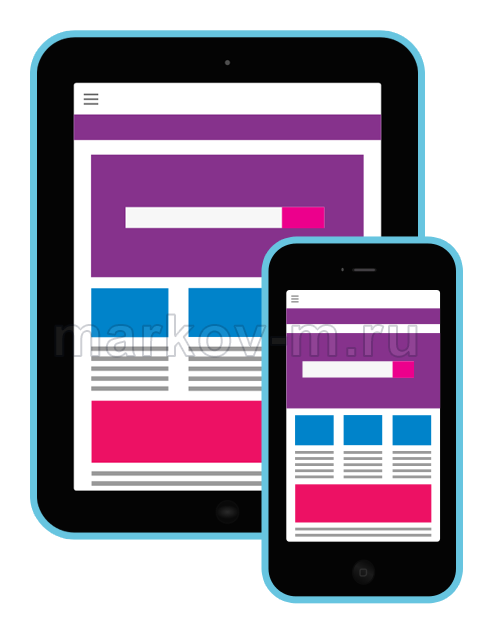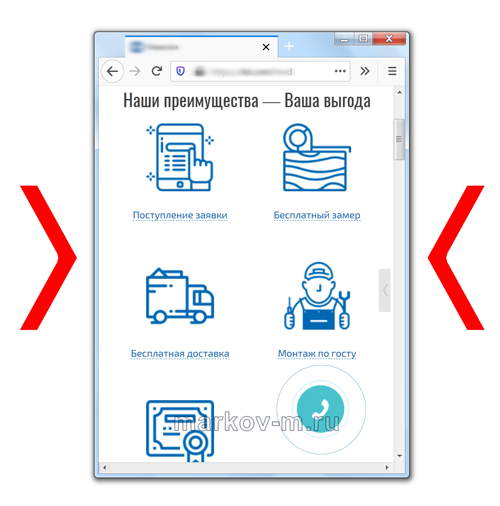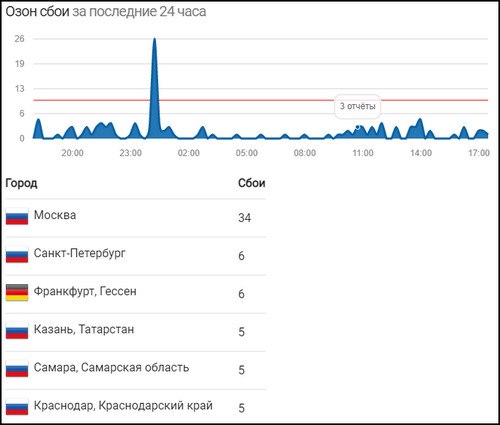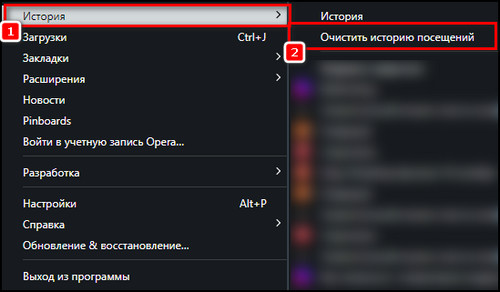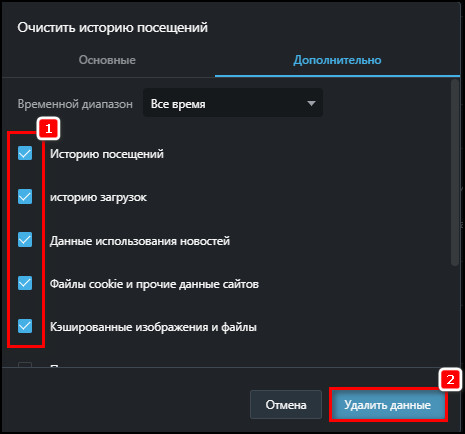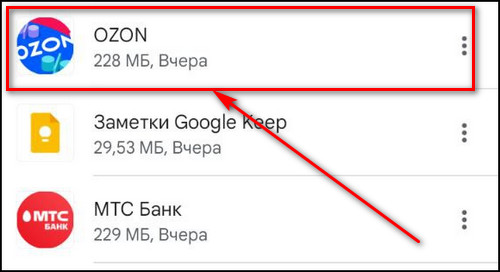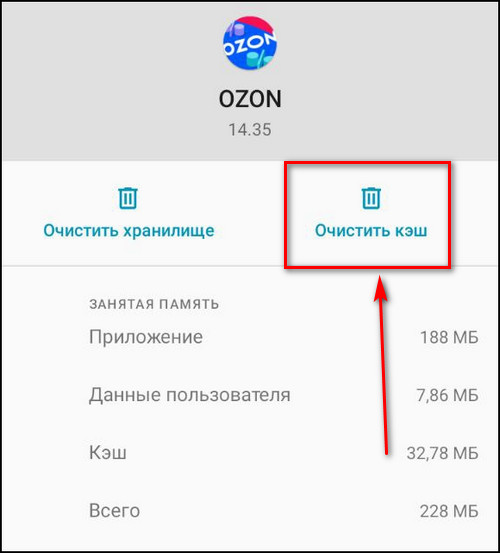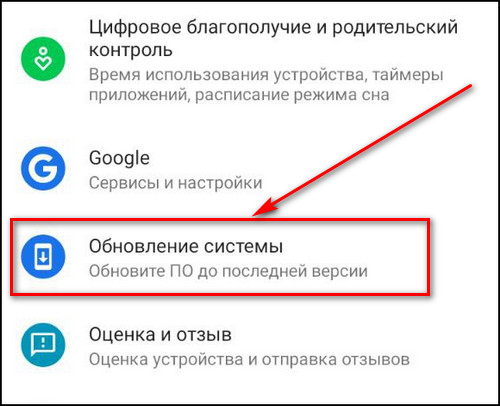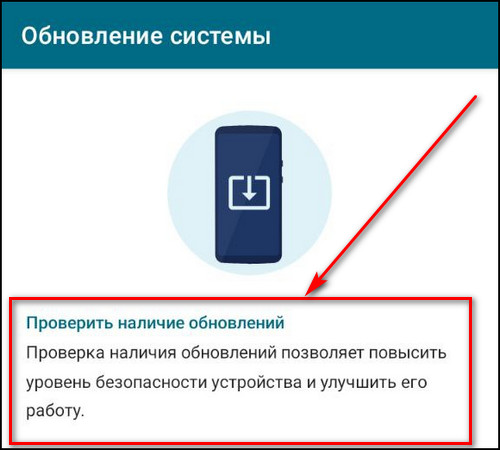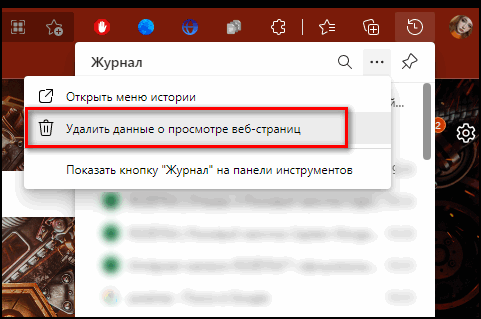6 способов, как посмотреть мобильную версию сайта на компьютере
В данной статье мы рассмотрим 6 способов, как проверить мобильную версию сайта с компьютера. Помните, что у хорошей мобильной версии сайта текст на странице можно прочитать без дополнительного увеличения, интересующей области экрана, т. е. размер содержания автоматически подстраивается под размер экрана. Чем меньше действий нужно совершить, тем удобнее использовать сайт, поэтому он может дать больше заявок и звонков клиентов.
Под какие разрешения проверять? Наиболее популярные разрешения(DPR) экранов
На основании статистики https://www.hotlog.ru/global/screen на начало 2020 г. наиболее популярными реальными(виртуальные DPR) разрешениями экрана среди мобильных были следующие:
| Наиболее популярные реальные(виртуальные DPR) размеры(разрешения) экранов телефонов на 2020 г. | |
| Разрешение(ширина x высота) | % от всех переходов с мобильных |
| 360px(640-780px) | 57% |
| 375px(667-812px) | 15% |
| 412px(846-892px) | 6% |
| 414px(736-896px) | 6% |
| 320x568px | 5% |
| 393x851px | 4% |
Как видно из статистики минимальная ширина экрана 320 px, поэтому лучше, если проверка мобильной версии сайта начинается именно с этой цифры и размер постепенно увеличивается.
Выше рассматривалась статистика по телефонам, но к мобильным устройствам также относятся и планшеты. Наиболее популярные разрешения среди планшетов 1024x768px и 1280x800px. Планшеты составляют всего 2,7% от всех устройств, с которых заходят в интернет(53,3% телефоны и 44% компьютеры), согласно исследованиям We Are Social и Hootsuite за 2019 г. При этом доля планшетов продолжает падать и за 2019 г. уменьшилась на 27%.
Учтите, что при отображении сайта на мобильном устройстве отсчет идет не от физических пикселей(они указаны в тех. характеристиках), а от виртуальных(DPR). Например, Samsung Galaxy S10 имеет разрешение 1440x3040px(физические пиксели, указанные в характеристиках), но фактически при отображении сайта такая детализация не нужна, поэтому реальное разрешение будет соответствовать 360x740px(виртуальные пиксели DPR). Проще говоря, каждые 16(4×4) физических пикселей будут сливаться вместе и выглядеть как один реальный(виртуальный).
Это сделано, чтобы сохранить читабельный размер мобильной версии сайта, иначе весь сайт сильно уменьшится и его станет неудобно просматривать.
Как узнать реальное(виртуальное DPR) разрешение смартфона
К сожалению, в характеристиках мобильных телефонов, как правило, не указывают число виртуальных пикселей, поэтому остается только искать таблицы соответствия физических и виртуальных пикселей в поисковиках, например, по запросу «viewport size».
1. Обычный браузер: Яндекс.Браузер, Google Chrome, Opera, Mozila Firefox (5 из 5 баллов)
Самый простой способ посмотреть мобильную версию сайта на компьютере — открыть его в обычном браузере и включить «Инструменты разработчика». При включении режима «Инструменты разработчика» вы сможете посмотреть, как выглядит сайт на популярных моделях телефонов и любом заданном размере экрана.
Плюсы/минусы проверки в браузере на компьютере
— Самый универсальный и правдоподобный способ, т.к. тест в реальном браузере;
— Можно на компьютере проверить, как выглядит мобильная версия сайта при любом разрешении экрана.
— Не получится посмотреть небольшое количество сайтов(по личным оценкам менее 1%), у которых разработчики сделали недоступным просмотр мобильной версии на компьютере даже при изменении размера окна. Но если в браузере мобильная версия сайта отображается нормально, то 99,9%, что страница также будет открываться и на мобильных устройствах.
Как проверить мобильную версию сайта на компьютере в браузере
Чтобы открыть мобильную версию сайта на компьютере необходимо 2 шага:
1 Шаг. Включить «Инструменты разработчика»
Инструменты разработчика позволяют изменять ширину окна браузера до пропорций телефона и посмотреть, как выглядит мобильная версия при таком размере окна.
В Яндекс.Браузер зажмите Ctrl+Shift+I или кликните: три вертикальные полоски —> «Дополнительно» —> «Дополнительные инструменты» —> «Инструменты разработчика».
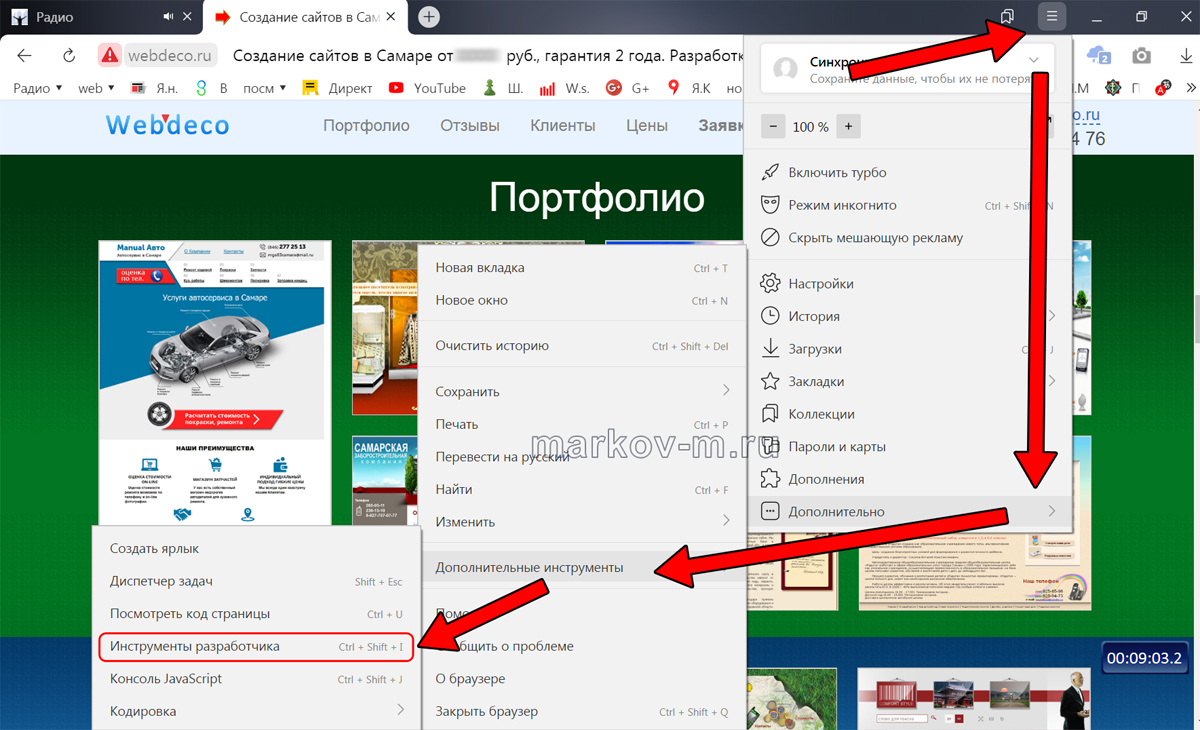
В Google Chrome нажмите Ctrl+Shift+I или зайдите: три вертикальные точки —> «Доп. инструменты» —> «Инструменты разработчика».
В Mozila Firefox зажмите Ctrl+Shift+I или перейдите: три вертикальные полоски —> «Веб разработка» —> «Инструменты разработчика».
В Opera нажмите Ctrl+Shift+I или кликните: «Меню» —> «Разработка» —> «Инструменты разработчика».
2 Шаг. Включить «Режим адаптивного дизайна(toggle device toolbar)»
Режим адаптивного дизайна позволит получить более тонкие настройки: изменять ширину окна в пикселях и плотность пикселей экрана, а также на компьютере посмотреть мобильную версию на реальных моделях телефонов.
Как включить «Режим адаптивного дизайна(toggle device toolbar)»
В Яндекс.Браузер, Google Chrome, Opera после выполнения 1 шага зажмите (Ctrl+Shift+M) или кликните на значок Toggle device toolbar(изображен планшет с телефоном). Появится поле для изменения разрешения и меню популярных смартфонов.

В Mozila Firefox после выполнения 1 шага нажмите (Ctrl+Shift+M) или кликните на значок: три вертикальные полоски —> «Веб разработка» —> «Адаптивный дизайн». Далее, появится выбор разрешения и меню популярных телефонов.
3 Шаг проверка на наиболее популярных размерах экрана
Проверьте, как выглядит сайт при всех наиболее популярных размерах ширины экрана у мобильной версии: 320px, 360px, 375px, 393px, 412px, 414px, 1024px, 1280px.
Конечно, можно и не заходить в инструменты разработчика, а просто сжать по бокам окно просмотра, но проблема заключается в том, что у окна есть минимальная ширина, меньше которой сжать не получится, поэтому этот способ подойдет только при проверке на мобильных устройствах с большим размером экрана, например, на планшетах.
Проверка мобильной версии сайта на компьютере в Mozila Firefox. Достаточно открыть сайт и сжать окно просмотра.
2. Браузер blisk (5 из 5 баллов)
Браузер blisk — самый функциональный и удобный способ, как открыть и посмотреть мобильную версию сайта на компьютере при любом разрешении экрана. Blisk создан для разработчиков веб приложений и сайтов, основным отличием от проверки в обычном браузере является: более удобный интерфейс и возможность одновременного просмотра «десктоп» и «мобильной» версий в одном окне.
Также blisk обладает хорошим эмулятором мобильного устройства, что позволяет на компьютере открыть мобильные версии отдельных сайтов, у которых разработчики сделали недоступными их просмотр в обычном браузере, даже при изменении разрешения. Хоть таких сайтов очень мало, но все равно приятно, что разработчики учли даже это.
Плюсы/минусы проверки в браузере blisk
— Быстрая установка без регистрации;
— Доступны все устройства с наиболее популярными разрешениями экранов;
— Самый функциональный и удобный способ;
— Проверить мобильную версию сайта можно при любом разрешении экрана;
— Посмотреть мобильную версию сайта на компьютере можно, даже если это запрещено разработчиками при просмотре с компьютера.
— Бесплатная проверка мобильной версии сайта ограничена 30 мин. в день, далее доступен только платный тариф.
При проверке сайта не забудьте отключить кэширование(поставить «Cache» в позицию «off» сверху слева в панели Toolbox), иначе даже после изменений, может отображаться старая версия сайта.
Разрешения экрана мобильных устройств для проверки в браузере blisk
Чтобы убедиться, что на большинстве мобильных устройств сайт отображается корректно, важно знать не только, как открыть и проверить мобильную версию сайта на компьютере, но и при каких разрешениях смотреть. Рекомендую прощелкать в меню значки устройств, имеющих следующие размеры ширины экрана: 320px, 360px, 375px, 393px, 412px, 414px, 1024px(планшет), 1280px(планшет). Данные значения ширины экрана являлись наиболее популярными на начало 2020 г., более подробная статистика выше.
3. Adaptivator (2,5 из 5 баллов)
Adaptivator позволяется посмотреть мобильную версию сайта online, но среди доступных размеров ширины экрана мобильных версий нет 67% наиболее популярных разрешений, а некоторые имеющиеся размеры дублируются. Сервис получает низкую оценку, потому что непонятно, как посмотреть мобильную версию сайта на компьютере у большинства устройств.
— Нельзя посмотреть, как выглядит сайт у 67% мобильных пользователей. Отсутствует проверка мобильной версии сайта при следующих размерах ширины: 57% пользователей используют 360px(виртуальные пиксели DPR), 6% — 412px и 4% — 393px. Данные статистики на начало 2020 г.
— Показывает, как выглядит сайт на 12 разрешениях мобильных устройств.
— Показывает весь сайт целиком;
— Есть ширина экрана 320px, 375px. Если на этих размерах сайт отображается корректно, то, скорее всего, будет нормально отображается и при самой популярной ширине — 360px.
4. Responsinator (2 из 5 баллов)
responsinator.com — бесплатный сервис, который позволяет проверить мобильную версию сайта на нескольких разрешениях, но на нем нет 65% наиболее популярных размеров ширины экрана, поэтому низкая оценка. Вопрос: «как проверить мобильную версию сайта на компьютере при минимальной и еще используемой ширине 320px?» — остается неотвеченным. Ширина экрана 320 px является важным субъективным критерием т.к. если сайт открывается при 320 px, то, скорее всего, при остальных размерах мобильной версии тоже должен корректно отображаться.
— нельзя посмотреть, как выглядит сайт у 65% мобильных пользователей. Минимальный размер разрешения мобильной версии начинается с 374px. Но 57% мобильных устройств имеет ширину экрана 360px(виртуальные пиксели DPR), 5% — 320px и 4% — 393px. Статистика по разрешениям на начало 2020 г.
— Показывает сразу, как выглядит сайт на 10 разных разрешениях мобильных устройств;
— Показывает весь сайт целиком.
5. Яндекс.Вебмастер (1 из 5 баллов)
Яндекс.Вебмастер позволяет проверить мобильную версию только сайтов, которые зарегистрированы в системе(нужно подтвердить доступ к сайту), помимо этого, необходимо быть зарегистрированным пользователем Яндекса, т. е. иметь почту. Показывается только одно разрешение и первый экран(область без прокрутки страницы) и как открыть остальную часть мобильной версии сайта непонятно.
— Показывает, как отображается только верхня часть(область без прокрутки страницы);
— Проверка мобильной версии сайта только с одним разрешением, по ширине 320px(5% от всех мобильных устройств на начало 2020 г.);
— Необходимо проходить регистрацию и подтверждать права на сайт;
— Показывает хоть что-то, а это лучше, чем ничего.
6. Google test (1 из 5 баллов)
Google test, позволяет без регистрации и входа на сайт проверить, как отображается только верхняя часть сайта на мобильном телефоне. Нельзя посмотреть, как выглядит мобильная версия сайта на компьютере целиком, даже в единственном доступном разрешении — отображается только верхняя часть(область без прокрутки страницы).
— Показывает как отображается только верхня часть(область без прокрутки страницы);
— Проверка только с одним разрешением, около 410px по ширине, а это размер всего 12% мобильных устройств на начало 2020 г.
— Показывает хоть что то, а это лучше, чем ничего.
Важно: Ваш сайт ассоциируется с качеством ваших услуг и товаров, поэтому при некорректном отображении страницы, доверие к вашей компании уменьшается, а вместе с этим и количество заявок. Ко всему прочему, у посетителя начинают появляться мысли, что если организация не может сделать себе качественный сайт, значит, она ненадежная и небольшая. Поэтому важно чтобы сайт хорошо отображался на любом мобильном устройстве и компьютере.
Чат Озон для связи со службой поддержки
Чат Озон – самый простой и действенный способ для связи со службы поддержки. Это очень удобно, можно быстро получить ответ от оператора, помощь по всем возникающим вопросам, подсказки по решению проблем.
В этом обзоре расскажем, где находится мессенджер в десктопной мобильной версии, а также найдём другие каналы связи с саппортом.
Чат-бот
Для начала отметим, что горячей линии службы поддержки маркетплейса не существует. Иными словами, по всем возникающим вопросам нужно писать в чат-бот, позвонить в саппорт нельзя. Будьте бдительны, если кто-то называет вам номер телефона и сообщает, что это контакт службы поддержки – не верьте. Скорее всего, перед вами мошенники.
Ввести диалог с пользователями в текстовым формате гораздо проще и продуктивнее, нежели общаться через колл-центр по телефону. Можно обрабатывать несколько обращений разом, скорость реакции намного увеличивается – а значит, появляется больше довольных клиентов.
У службы поддержки Озон есть чат – он совершенно бесплатен, прост и удобен в использовании. Когда напишите сообщение один раз, сразу убедитесь, насколько легко пользоваться мессенджером.
Какого-то отдельного сайта службы поддержки Озон нет, мессенджер встроен в функционал маркетплейса, вы можете найти его в мобильном приложении или в личном кабинете в десктопной версии.
Давайте посмотрим, как создать обращение через мобильное приложение:
- Войдите в свой профиль, нажмите на иконку с именем – она находится справа снизу;
- Листайте меню до раздела «Центр коммуникаций» ;
- Найдите подраздел сообщения и кликните по вкладке «Поддержка» .
Где чат в приложении Озон – разобрались. Теперь разберёмся, где искать чат-бот в десктопной версии:
- Войдите в свой личный кабинет и не забудь авторизоваться;
- Найдите на верхней панели иконку с вашим именем и наведите на неё курсор;
- Появится небольшое меню, где есть раздел «Сообщения» ;
- Открывайте – на панели слева есть вкладка «Поддержка» , нажмите, чтобы перейти к диалогу.
Чат со службой поддержки Озон доступен круглосуточно, даже если раньше вы не создавали обращений, нужный диалог появится автоматически. Вы можете задавать вопросы, жаловаться, писать о возникших проблемах 24 часа в сутки, семь дней в неделю. Скорость ответа оператора зависит от общей загруженности службы поддержки.
После того как вы откроете диалог, появятся всплывающие подсказки – вы можете сразу выбрать тему обращения, а потом определить под тему. Ниже находится поле для ввода текста, куда вы запишете свой вопрос, опишете проблему или жалобу.
Онлайн-чат с оператором поддержки Озон Тревел доступен здесь же, в мессенджере. Если у вас возник вопрос по авиа- и ж/д билетам, оформлению покупки или возврату средств, просто выбирайте соответствующую вкладку.
Отметим, что чат поддержки Озон – это очень удобно. Воспользоваться и могут только зарегистрированные пользователи, как только вы создаете обращения, оператор получает доступ к информации о вашем личном кабинете. Не переживайте, саппорт не видит платёжные данные, но может посмотреть историю заказов или, например, адрес доставки. В общем, все нужные данные, которые помогут быстрее решить вопрос или проблему.
Отдельно несколько слов о том, как написать в поддержку Озон Селлер. Если вы продаёте свои товары на площадке, нужно зайти в личный кабинет продавца и найти вкладку помощи. Внутри этого раздела вы найдёте все доступные способы связи.
Другие способы связи
Если по каким-то причинам вы не можете написать в чат службы поддержки Озон, воспользуйтесь специальным электронным почтовым адресом. Это особенно актуально для тех, кто не зарегистрировал свой личный кабинет на платформе.
Адрес почты – help@ozon.ru. Писать можно в свободной форме. Представьтесь, подробно опишите свою проблему или задайте вопрос, укажите, какой ответ хотите получить.
Есть и другие альтернативные каналы связи. В первую очередь, это социальные сети – в официальных группах можно оставить сообщение, которое обязательно будет рассмотрено.
- ВКонтакте – https://vk.com/ozon
- Одноклассники – https://ok.ru/ozon
Кроме того, в Телеграмме есть специальный бот, принимающий ваши заявки, вопросы, жалобы и обращения. Пользоваться им легко, все нужные подсказки инструкции появятся на экране. Просто введите в поисковую строку @Ozon_HQ_bot.
Крупнейший чат поставщиков Озон в Телеграм вы найдете здесь – https://t.me/ozon_fbs. Кроме того, есть и другие тематические группы.
Когда можно обращаться в саппорт?
Чат Озон.ру доступен каждому пользователю – совершенно не важно, есть ли у вас платная подписка или нет, много или мало вы заказываете, как часто пользуетесь маркетплейсом. Написать сообщение может любой.
Давайте попробуем разобраться, по каким вопросам можно обращаться в чат интернет-магазина Озон.
- Мой аккаунт
- Отмена и возврат
- Редактирование заказа
- Озон.Счет или Карта
- Рассрочка
- Премиум-подписка
- Поиск заказа
- Страхование
- Оплата
- Акции и купоны/баллы
- Подарочные сертификаты
- Жалобы и предложения
- Создание заказа
- Доставка
- Вопросы по товарам
Если вы пишете обращение в Тревел-чат, варианты могут быть такими:
- Доставка и оплата
- Возвраты билетов
- Как купить билет
- Список отелей
- Информация по багажу
Разумеется, это примерный список тем – внутри каждой есть масса подтем, подразделов. Когда вы откроете чат со службы поддержки, вы увидите список категорий – можно сразу выбрать нужную, чтобы упростить процесс взаимодействия с оператором. Естественно, вы не обязаны пользоваться шаблонами. Можно поздороваться и начать диалог самостоятельно, описав проблему или вопрос.
Иными словами, не стоит беспокоить сотрудников службы поддержки по ерундовым вопросам, не нужно писать им ради развлечения. Обращайтесь, только если у вас есть серьезный вопрос или проблема, требующая помощи квалифицированного оператора.
Отметим, что сейчас доступен только текстовый чат Ozon – видеочат онлайн не существует. После того, как вы отправите свой запрос, поступит подтверждение об обработке информации. Через некоторое время вы получите исчерпывающий ответ. Если вам не хватает данных, вы можете продолжить диалог – оператор обязательно ответит.
Самопомощь
Теперь вы знаете всё о том, как связаться с чат онлайн-поддержкой Озон в чате. Напоследок мы расскажем вам, где искать нужную и полезную информацию. Иногда ответа оператора приходится ждать долго, поэтому советуем попробовать решить проблему самостоятельно.
- Войдите в свой личный кабинет;
- Найдите на самом верху вкладку «Помощь» .
В мобильном приложении:
- Щелкните по иконке с именем на нижней панели справа;
- Найдите раздел «Центр коммуникаций» ;
- Кликните по значку «Помощь» .
Внутри вы увидите несколько категорий – выбирайте нужную и читайте статьи с подсказками. Возможно, вы сможете найти ответ на ваш вопрос самостоятельно, это сэкономит вам массу времени ожидания.
Ну а мы рассказали все о том, как связаться с техподдержкой Озон в чате – при необходимости вы довольно быстро получите квалифицированную помощь и ответы на возникшие у вас вопросы.
Как правильно покупать товары в интернет магазине через приложение и на сайте
В современном мире ничего не стоит на месте , потому что все постоянно развивается. Все большую популярность набирает онлайн-шоппинг — это обычные покупки , которые вы делаете , находясь не в магазине , а дома , на работе или другом месте. Покупки совершаются с любого устройства — телефона , планшета или компьютера , основным условием является наличие доступа к сети Интернет. Как можно получить товар? Есть несколько способов: на почте , в пункте выдачи или доставка курьером. Думаю , вы согласитесь с тем , что это намного удобнее и проще — заказывать через Интернет , чем делать покупки , стоя в длинных очередях и долго что-то выбирать из существующего ассортимента. Выбрать подходящую вещь в Интернете проще , для этого нужно посетить сайт интернет-магазина , изучить его ассортимент , выбрать товар , оплатить его и оформить доставку.
Как купить товар на Озоне в мобильном приложении
- Искать товары можно через категории и строку «Поиск».
- Выберите нужный товар , тапните на «корзина» на карточке товара.
- Когда вы соберете все необходимые заказы , внизу экрана нажмите на иконку в виде корзины.
- Откроется список добавленных товаров , вы можете их удалить , или изменить количество.
- В верхней части экрана установите ваш город , или поселок. Это требуется , если у вас автоматически не определился регион.
- Прокрутите список товаров вниз и нажмите «Оформить заказ».
- Если вы еще не авторизовались , то можете сделать это на этом шаге. Введите номер телефона , кликните на кнопку «Получить код», а затем впишите код , который поступит в сообщении.
- Выберите способ доставки. Если используете самовывоз , то на карте отобразятся пункты выдачи , нажмите «Заберу отсюда». В случае курьерской доставки укажите ваш адрес и нажмите «Продолжить».
- Вы снова окажетесь на странице заказа , прокрутите экран вниз до блока «Способы оплаты», выберите удобный вам вариант.
- Здесь же можно ввести промокод при наличии , или использовать бонусы Озон.
При выборе оплаты заранее кликните «Оплатить онлайн», внесите средства за заказ.
Как выглядит посылка
Все посылки доставляются в коробках. При чем если заказать несколько разных позиций , то они скорее всего не будут объединены в одну коробку. Мне приходил карандаш для глаз в довольно большой коробке , это выглядит нелепо , раньше весь большой заказ был запакован в одну коробку. В пункте выдачи можно взять бесплатный пакет , они приличные , плотные. На Озоне сижу с приложения , мне оно удобно. Приложение постоянно обновляется.
Как сделать свой заказ дешевле
Тут есть несколько путей:
- Поискать в интернете промокод
- И если повезёт , то он будет именно на ту категорию товаров , которая вам нужна. Промокоды меняются каждый месяц и часто работают по категориям. Например , детские товары или Товары определенной фирмы , либо же товары Для активного отдвха и т. п.
- Подключить Озон Премиум.
Это платная подписка на несколько месяцев , которая даёт скидку около 5-10% на каждый товар. Лично я таким не пользуюсь , ведь заказываю только для себя раз в месяц-два и такая подписка просто не окупается. Стоит это 200-300 р в месяц в зависимости от срока этого премиума. Можно купить сразу на год.
Как купить товар в интернет магазине
Если вы новый клиент компании , то первым делом вас ожидает регистрация. Выполнить ее можно либо сразу , либо после наполнения корзины товарами. Оформить заказ без авторизации на сайте сервис не позволяет. Регистрация кабинета несложная:
- Нажмите кнопку «Войти».
- Введите свой телефонный номер.
- Кликните по кнопке «Получить код».
- На телефон поступит сообщение.
- Код из смс введите в указанное на экране поле.
Каталог с товарами , и возможность поиска через поисковую строку. Выбирайте удобный для вас вариант. Добавить товар в корзину вы сможете на карточке заказа.
После наполнения корзины , остается оформить заказ:
- Укажите адрес доставки.
- Укажите способ оплаты.
Заказ оформлен , остается только ждать письма от сервиса о поступлении посылки в П. В. Либо звонка от курьера , что он скоро к вам приедет с заказом. Дату и интервал доставки всегда можно посмотреть в личном кабинете.
Содержание
- Проблемы с сайтом
- 1 — Нет доступа к Интернету
- 2 — Сбой на самом сайте
- 3 — Включен VPN
- 4 — Проблемы с браузером
- Проблемы с приложением
- Проблемы с авторизацией на сайте или в приложении
- Не проходит оплата в приложении или на сайте
Если вы столкнулись с тем, что не работает Озон, причин этому может быть множество. О том, почему бывает недоступен ретейлер и что делать в случае сложностей со входом на сайт или в приложение, рассказываем в статье.
Проблемы с сайтом
Если у вас не работает сайт Озон, проблемы могут быть с самим ресурсом, а также с доступом к Интернету, браузером или включенным VPN.
1 — Нет доступа к Интернету
Первая причина, по которой может быть недоступен сайт Ozon – это отсутствие доступа к Интернету. Откройте два-три других ресурса и посмотрите, загружаются ли они.
Если другие сайты тоже не открываются, убедитесь, что компьютер подключен к беспроводной сети. Если доступ к Интернету выполняется через кабель, посмотрите, вставлен ли он в порт Ethernet. Также проверьте его целостность по всей длине и убедитесь, что он не поврежден.
Если решить проблему с Интернетом не удалось, обратитесь в техподдержку вашего провайдера. Специалисты сообщат вам, на чьей стороне проблема и, при необходимости, создадут заявку на выезд сотрудника на дом для устранения неисправности.
2 — Сбой на самом сайте
Мнение эксперта
Евгения
Специалист по работе с маркетплейсами.
Если другие ресурсы открываются, проблема может быть на самом сайте Ozon. Чтобы в этом убедиться, попробуйте открыть его с другого устройства. Если сайт не запускается, откройте официальные социальные сети или мессенджеры Ozon (найти адреса можно здесь). Если проблема не только у вас, вы увидите множество сообщений от других клиентов, оповещающих о сбое на сайте. Альтернативный вариант – самим написать в техподдержку и уточнить у них, что случилось с ресурсом и когда будут устранены проблемы.
Альтернативный способ проверить работу сайта – открыть любой поисковик и набрать: «не работает Ozon сегодня». На экране появится список ресурсов, открыв которые, вы сможете узнать состояние Ozon и увидеть, были ли замечены сбои и, если да, то в каких регионах. Количество данных бывает разным в зависимости от ресурса.
3 — Включен VPN
При регулярном пользовании VPN-сервисов, убедитесь, что они выключены. Активный VPN может стать причиной, по которой у вас не откроется сайт Ozon. Отключите приложение, программу или расширение в браузере, если они запущены и перезагрузите страницу.
Если интернет-магазин заработал, то в дальнейшем перед тем, как зайти на его страницу, выключайте VPN, а затем пользуйтесь ресурсом.
4 — Проблемы с браузером
Часто причиной, из-за которой у вас не работает интернет-магазин Озон, становится браузер. Откройте площадку через другой веб-обозреватель, установленный на ПК или в телефоне. Если сайт загрузился, это означает, что нужно почистить историю просмотра, кэш и cookie в вашем основном браузере.
Вот как это работает на примере Opera:
- В браузере нажмите на кнопку меню и в выпадающем списке выберите «История» — «Очистить историю посещений».
- Отметьте галочкой все пункты (можете оставить пароли и другие данные для входа, чтобы не вводить их заново), укажите промежуток – за все время. Нажмите «Удалить данные».
В течение двух-трех минут будет выполнена очистка. Теперь снова откройте Ozon.
В других браузерах очистка кэша выполняется схожим образом. Разница может быть только в названиях разделов или в их наличии, но общий порядок будет таким же.
В редких случаях проблема бывает связана с неустановленными обновлениями для браузера. Скачайте их и установите, затем снова зайдите в интернет-магазин.
Проблемы с приложением
Если у вас не работает приложение Озон, причины может быть несколько.
Во-первых, проверьте наличие обновлений. Для этого откройте Play Market или App Store и найдите приложение. Если увидите кнопку «Обновить», нажмите на нее и подождите, пока не будет скачана и установлена новая версия. Затем снова запустите приложение.
Во-вторых, почистите кэш приложения. Для этого:
- Откройте список установленного программного обеспечения, найдите Ozon и перейдите на его страницу.
- Выберите «Хранилище и кэш».
- Нажмите «Очистить кэш».
Далее снова запустите Ozon.
На разных смартфонах и различных ОС названия разделов и их наличие может отличаться, но общий порядок действий по очистке кэша будет тем же.
Еще одна возможная проблема касается обновлений не самого приложения, а операционной системы.
Чтобы ее устранить, выполните следующие шаги:
- Откройте настройки и найдите раздел «Обновление системы».
- Кликните «Проверить наличие обновлений».
- Если последние будут обнаружены, установите их.
Далее проверьте работу приложения.
Если все перечисленные действия не дали результата, удалите приложение и установите его заново, затем откройте его снова.
Скорость Интернета – еще одна возможная причина, по которой вы не сможете запустить приложение. Перейдите с мобильной сети на Wi-Fi (или наоборот) и проверьте, заработает ли Ozon.
Если у вас уже запущено много приложений, это может стать причиной, из-за которой Ozon не откроется или будет работать очень медленно и зависать. Закройте все ненужные приложения, чтобы решить проблему.
Проблемы с авторизацией на сайте или в приложении
Если вы хотите зайти в свой аккаунт, но не удается этого сделать, причины могут быть следующие:
- аккаунт был удален (случайно или целенаправленно) самим пользователем;
- ретейлер заблокировал профиль клиента из-за нарушений правил использования сервиса;
- на сайте идут технические работы;
- пароль введен неверно;
- клиент не посещал ресурс в течение долгого времени (2 года или более), поэтому его аккаунт был удален.
Если вы уверены, что ваш профиль не удалялся, а пароль вводится правильно, подождите некоторое время, затем снова авторизуйтесь на сайте. Если войти по-прежнему не удается, обратитесь за помощью в службу поддержки ретейлера.
Не проходит оплата в приложении или на сайте
Если при попытке сделать заказ и оплатить его вы сталкиваетесь с ошибкой, причины могут быть следующие:
- на стороне банка или интернет-магазина идут технические работы;
- неверно введены данные карты или карточка заблокирована;
- выбранный способ оплаты на момент покупки недоступен.
Попробуйте повторить оплату через некоторое время. Если проблема сохраняется, убедитесь, что карта работает, ее данные введены верно и на ней достаточно средств для завершения покупки. Если решить вопрос не удается, обратитесь в службу поддержки Ozon.
Причин, по которым не работает сайт или приложение Ozon, может быть очень много. Ищите и устраняйте неполадки по инструкциям выше. Если же самостоятельно выявить их не удается, обращайтесь в техподдержку ретейлера.
- Нажмите на значок «Изменить» или «Настройки» . Перетащите значок «Местоположение» на панель быстрых настроек.
Как запретить приложению использовать геоданные
Вы можете выбрать, какие приложения имеют доступ к данным о местоположении телефона и в каких случаях он разрешен. Например, можно предоставить доступ к местоположению Google Картам, чтобы пользоваться схемами проезда, но скрыть данные от приложений игр и социальных сетей.
- Найдите значок приложения на главном экране телефона.
- Нажмите на него и удерживайте.
- Выберите «О приложении» .
- Нажмите РазрешенияМестоположение.
- Выберите нужный вариант:
- Разрешить в любом режиме – приложению всегда открыт доступ к местоположению устройства.
- Разрешить только во время использования приложения – приложение получает доступ к местоположению только на время работы.
- Всегда спрашивать – приложение будет запрашивать разрешение на доступ к местоположению каждый раз, когда вы им пользуетесь. Разрешение действует, пока вы не закроете приложение.
- Запретить – у приложения не будет доступа к местоположению даже во время работы.
Примечание. Если вы хотите закрыть доступ к геоданным для всех приложений, прочитайте, Подробнее о том, как отключить настройки геолокации на устройстве Android….
Как приложение может использовать доступ к местоположению телефона
Важно! Приложение может получать данные о приблизительном или точном местоположении телефона либо и те и другие.
- Найдите значок приложения на главном экране телефона.
- Нажмите на него и удерживайте.
- Выберите «О приложении» .
- Нажмите Разрешения «Ещё» Все разрешения.
- В разделе «Местоположение» указано, насколько точно определяется местонахождение телефона. Если вы не видите этого раздела, значит у приложения нет доступа к геоданным.
Приложения запрашивают различные разрешения на доступ к данным о местоположении:
С помощью сведений о местоположении сайты показывают актуальную для вас информацию: погоду, дорожные пробки, карту города, заведения поблизости. Местоположение определяется по ближайшим точкам беспроводного доступа и по IP-адресу устройства. Данные о местоположении обезличены: передаются только географические координаты. Они не позволяют вас идентифицировать.
Разрешить или запретить сайту определять местоположение
Когда сайт запросит информацию о том, где вы находитесь, в верхней части страницы вы увидите предупреждение.
Разрешить , чтобы сайт или его компонент (например, карта) узнал, где вы находитесь. В Умной строке появится значок . Блокировать , чтобы сайт не узнал, где вы. В Умной строке появится значок .
Нажмите или , чтобы изменить решение.
Просмотреть сайты, которым разрешено определять местоположение
На вкладке Разрешен отображается список сайтов, которым разрешено следить за вашим местоположением. Чтобы удалить сайт из списка, наведите на него указатель мыши и нажмите появившуюся ссылку Удалить . После этого сайт не будет определять ваше местоположение.
Запретить определять местоположение
Установить город вручную
Если сохранить город не удалось — проверьте, разрешено ли в браузере сохранять cookie.
Местоположение в режиме Инкогнито
По умолчанию в режиме Инкогнито местоположение определяется автоматически, даже если вы ранее вручную указали город. Это объясняется тем, что в режиме Инкогнито не сохраняются файлы cookie, а сделанный вручную выбор города хранится в них.
Местоположение определяется некорректно
Возможно, у вас установлено расширение, изменяющее настройки прокси. Попробуйте отключить его.
Откройте → Дополнения и отключите все расширения. Если местоположение определилось правильно, методом перебора найдите расширение, которое меняет прокси. Перезагрузите страницу и убедитесь, что проблема решена.
Возможно, ваш IP-адрес принадлежит сети с несколькими регионами. Настройте местоположение вручную:
В появившемся списке подсказок выберите город или населенный пункт. Примечание. Ручная настройка местоположения хранится в файлах cookie. Если выбранный вручную город меняется на другой, значит, ваш браузер удаляет cookie. Убедитесь, что хранение cookie разрешено в настройках браузера.
Если проблема не решена, сообщите о ней в службу поддержки через форму обратной связи:
Пришлите ссылку на страницу, где вы видите неправильно указанный город. Укажите город, который определяется в настройках после нажатия кнопки Найти меня , а также ваше реальное местоположение. «,»lang»:>,»extra_meta»:[>,>,>,>,>,>,>,>,>,>,>,>,>,>,>,>,>,>,>,>,>,>,>,>,>,>],»title»:»Данные о местоположении — Яндекс.Браузер. Справка»,»canonical»:»https://browser.yandex.ru/help/personal-data-protection/location-information.html»,»productName»:»Яндекс.Браузер»,»extra_js»:[[,»mods»:,»__func137″:true,»tag»:»script»,»bem»:false,»attrs»:,»__func67″:true>],[,»mods»:,»__func137″:true,»tag»:»script»,»bem»:false,»attrs»:,»__func67″:true>],[,»mods»:,»__func137″:true,»tag»:»script»,»bem»:false,»attrs»:,»__func67″:true>]],»extra_css»:[[],[,»mods»:,»__func69″:true,»__func68″:true,»bem»:false,»tag»:»link»,»attrs»:>],[,»mods»:,»__func69″:true,»__func68″:true,»bem»:false,»tag»:»link»,»attrs»:>]],»csp»: ,»lang»:»ru»>>>’>
С помощью сведений о местоположении сайты показывают актуальную для вас информацию: погоду, дорожные пробки, карту города, заведения поблизости. Местоположение определяется по ближайшим точкам беспроводного доступа и по IP-адресу устройства. Данные о местоположении обезличены: передаются только географические координаты. Они не позволяют вас идентифицировать.
Разрешить или запретить сайту определять местоположение
Когда сайт запросит информацию о том, где вы находитесь, в верхней части страницы вы увидите предупреждение.
Разрешить , чтобы сайт или его компонент (например, карта) узнал, где вы находитесь. В Умной строке появится значок .
Блокировать , чтобы сайт не узнал, где вы. В Умной строке появится значок .
Нажмите или , чтобы изменить решение.
Просмотреть сайты, которым разрешено определять местоположение
Нажмите → Настройки → Сайты . Прокрутите страницу вниз и нажмите Расширенные настройки сайтов . В блоке Доступ к местоположению нажмите ссылку Настройки сайтов.
На вкладке Разрешен отображается список сайтов, которым разрешено следить за вашим местоположением. Чтобы удалить сайт из списка, наведите на него указатель мыши и нажмите появившуюся ссылку Удалить . После этого сайт не будет определять ваше местоположение.
С помощью сведений о местоположении сайты показывают актуальную для вас информацию: погоду, дорожные пробки, карту города, заведения поблизости. Местоположение определяется по ближайшим точкам беспроводного доступа и по IP-адресу устройства. Данные о местоположении обезличены: передаются только географические координаты. Они не позволяют вас идентифицировать.
Разрешить или запретить сайту определять местоположение
Когда сайт запросит информацию о том, где вы находитесь, в верхней части страницы вы увидите предупреждение.
Разрешить , чтобы сайт или его компонент (например, карта) узнал, где вы находитесь. В Умной строке появится значок . Блокировать , чтобы сайт не узнал, где вы. В Умной строке появится значок .
Нажмите или , чтобы изменить решение.
Просмотреть сайты, которым разрешено определять местоположение
На вкладке Разрешен отображается список сайтов, которым разрешено следить за вашим местоположением. Чтобы удалить сайт из списка, наведите на него указатель мыши и нажмите появившуюся ссылку Удалить . После этого сайт не будет определять ваше местоположение.
Запретить определять местоположение
Установить город вручную
Если сохранить город не удалось — проверьте, разрешено ли в браузере сохранять cookie.
Местоположение в режиме Инкогнито
По умолчанию в режиме Инкогнито местоположение определяется автоматически, даже если вы ранее вручную указали город. Это объясняется тем, что в режиме Инкогнито не сохраняются файлы cookie, а сделанный вручную выбор города хранится в них.
Местоположение определяется некорректно
Возможно, у вас установлено расширение, изменяющее настройки прокси. Попробуйте отключить его.
Откройте → Дополнения и отключите все расширения. Если местоположение определилось правильно, методом перебора найдите расширение, которое меняет прокси. Перезагрузите страницу и убедитесь, что проблема решена.
Возможно, ваш IP-адрес принадлежит сети с несколькими регионами. Настройте местоположение вручную:
В появившемся списке подсказок выберите город или населенный пункт. Примечание. Ручная настройка местоположения хранится в файлах cookie. Если выбранный вручную город меняется на другой, значит, ваш браузер удаляет cookie. Убедитесь, что хранение cookie разрешено в настройках браузера.
Если проблема не решена, сообщите о ней в службу поддержки через форму обратной связи:
Пришлите ссылку на страницу, где вы видите неправильно указанный город. Укажите город, который определяется в настройках после нажатия кнопки Найти меня , а также ваше реальное местоположение. «,»lang»:>,»extra_meta»:[>,>,>,>,>,>,>,>,>,>,>,>,>,>,>,>,>,>,>,>,>,>,>,>,>,>],»title»:»Данные о местоположении — Яндекс.Браузер для ДИТ. Справка»,»productName»:»Яндекс.Браузер для ДИТ»,»extra_js»:[[,»mods»:,»__func137″:true,»tag»:»script»,»bem»:false,»attrs»:,»__func67″:true>],[,»mods»:,»__func137″:true,»tag»:»script»,»bem»:false,»attrs»:,»__func67″:true>],[,»mods»:,»__func137″:true,»tag»:»script»,»bem»:false,»attrs»:,»__func67″:true>]],»extra_css»:[[],[,»mods»:,»__func69″:true,»__func68″:true,»bem»:false,»tag»:»link»,»attrs»:>],[,»mods»:,»__func69″:true,»__func68″:true,»bem»:false,»tag»:»link»,»attrs»:>]],»csp»: ,»lang»:»ru»>>>’>
С помощью сведений о местоположении сайты показывают актуальную для вас информацию: погоду, дорожные пробки, карту города, заведения поблизости. Местоположение определяется по ближайшим точкам беспроводного доступа и по IP-адресу устройства. Данные о местоположении обезличены: передаются только географические координаты. Они не позволяют вас идентифицировать.
Разрешить или запретить сайту определять местоположение
Когда сайт запросит информацию о том, где вы находитесь, в верхней части страницы вы увидите предупреждение.
Разрешить , чтобы сайт или его компонент (например, карта) узнал, где вы находитесь. В Умной строке появится значок .
Блокировать , чтобы сайт не узнал, где вы. В Умной строке появится значок .
Нажмите или , чтобы изменить решение.
Просмотреть сайты, которым разрешено определять местоположение
Нажмите → Настройки → Сайты . Прокрутите страницу вниз и нажмите Расширенные настройки сайтов . В блоке Доступ к местоположению нажмите ссылку Настройки сайтов.
На вкладке Разрешен отображается список сайтов, которым разрешено следить за вашим местоположением. Чтобы удалить сайт из списка, наведите на него указатель мыши и нажмите появившуюся ссылку Удалить . После этого сайт не будет определять ваше местоположение.
С помощью сведений о местоположении сайты показывают актуальную для вас информацию: погоду, дорожные пробки, карту города, заведения поблизости. Местоположение определяется по ближайшим точкам беспроводного доступа и по IP-адресу устройства. Данные о местоположении обезличены: передаются только географические координаты. Они не позволяют вас идентифицировать.
Разрешить или запретить сайту определять местоположение
Когда сайт запросит информацию о том, где вы находитесь, в верхней части страницы вы увидите предупреждение.
Разрешить , чтобы сайт или его компонент (например, карта) узнал, где вы находитесь. В Умной строке появится значок . Блокировать , чтобы сайт не узнал, где вы. В Умной строке появится значок .
Нажмите или , чтобы изменить решение.
Просмотреть сайты, которым разрешено определять местоположение
На вкладке Разрешен отображается список сайтов, которым разрешено следить за вашим местоположением. Чтобы удалить сайт из списка, наведите на него указатель мыши и нажмите появившуюся ссылку Удалить . После этого сайт не будет определять ваше местоположение.
Запретить определять местоположение
Установить город вручную
Если сохранить город не удалось — проверьте, разрешено ли в браузере сохранять cookie.
Местоположение в режиме Инкогнито
По умолчанию в режиме Инкогнито местоположение определяется автоматически, даже если вы ранее вручную указали город. Это объясняется тем, что в режиме Инкогнито не сохраняются файлы cookie, а сделанный вручную выбор города хранится в них.
Местоположение определяется некорректно
Возможно, у вас установлено расширение, изменяющее настройки прокси. Попробуйте отключить его.
Откройте → Дополнения и отключите все расширения. Если местоположение определилось правильно, методом перебора найдите расширение, которое меняет прокси. Перезагрузите страницу и убедитесь, что проблема решена.
Возможно, ваш IP-адрес принадлежит сети с несколькими регионами. Настройте местоположение вручную:
В появившемся списке подсказок выберите город или населенный пункт. Примечание. Ручная настройка местоположения хранится в файлах cookie. Если выбранный вручную город меняется на другой, значит, ваш браузер удаляет cookie. Убедитесь, что хранение cookie разрешено в настройках браузера.
Если проблема не решена, сообщите о ней в службу поддержки через форму обратной связи:
Пришлите ссылку на страницу, где вы видите неправильно указанный город. Укажите город, который определяется в настройках после нажатия кнопки Найти меня , а также ваше реальное местоположение. «,»prev_next»: ,»nextItem»:>,»breadcrumbs»:[,],»useful_links»:null,»meta»:,»voter»:» ,»extra_meta»:[>,>,>,>,>,>,>,>,>,>,>,>,>,>,>,>,>,>,>,>,>,>,>,>,>],»title»:»Данные о местоположении — Яндекс.Браузер. Справка»,»productName»:»Яндекс.Браузер»,»extra_js»:[[,»mods»:,»__func137″:true,»tag»:»script»,»bem»:false,»attrs»:,»__func67″:true>],[,»mods»:,»__func137″:true,»tag»:»script»,»bem»:false,»attrs»:,»__func67″:true>],[,»mods»:,»__func137″:true,»tag»:»script»,»bem»:false,»attrs»:,»__func67″:true>]],»extra_css»:[[],[,»mods»:,»__func69″:true,»__func68″:true,»bem»:false,»tag»:»link»,»attrs»:>],[,»mods»:,»__func69″:true,»__func68″:true,»bem»:false,»tag»:»link»,»attrs»:>]],»csp»: ,»lang»:»ru»>>>’>
С помощью сведений о местоположении сайты показывают актуальную для вас информацию: погоду, дорожные пробки, карту города, заведения поблизости. Местоположение определяется по ближайшим точкам беспроводного доступа и по IP-адресу устройства. Данные о местоположении обезличены: передаются только географические координаты. Они не позволяют вас идентифицировать.
Разрешить или запретить сайту определять местоположение
Когда сайт запросит информацию о том, где вы находитесь, в верхней части страницы вы увидите предупреждение.
Разрешить , чтобы сайт или его компонент (например, карта) узнал, где вы находитесь. В Умной строке появится значок .
Блокировать , чтобы сайт не узнал, где вы. В Умной строке появится значок .
Нажмите или , чтобы изменить решение.
Просмотреть сайты, которым разрешено определять местоположение
Нажмите → Настройки → Сайты . Прокрутите страницу вниз и нажмите Расширенные настройки сайтов . В блоке Доступ к местоположению нажмите ссылку Настройки сайтов.
На вкладке Разрешен отображается список сайтов, которым разрешено следить за вашим местоположением. Чтобы удалить сайт из списка, наведите на него указатель мыши и нажмите появившуюся ссылку Удалить . После этого сайт не будет определять ваше местоположение.
Лучший ответ: Как отключить службу определения местоположения?
Перейдите в раздел пуск >Параметры > Расположение> конфиденциальности . Включите или отключите каждое приложение в разделе Выберите приложения, которые могут получать доступ к вашему точному местоположению.
Как отключить функцию определения местоположения телефона?
Чтобы установить общие настройки геолокации для всех сайтов программ на вашем устройстве:
- Перейдите в Настройки устройства.
- В блоке Личные данные выберите пункт Местоположение.
- Сдвиньте переключатель в положение ВКЛ (разрешить определять ваше местоположение) или ВЫКЛ (запретить отслеживать местоположение).
Как отключить службы определения местоположения?
Зайдите в “Конфиденциальность” => с левой стороны выберите “Местоположение” => с правой стороны возле “Определение местоположения для этого устройства” нажмите на “Изменить” => включите функцию или отключите ее. Включить или отключить службу определения местоположения в параметрах.
Что такое геолокация на телефоне?
Геолокация — это определение реального местоположения электронного устройства, которым в нашем случае выступает смартфон или телефон. Геолокация не привязана к спутниковым системам, местоположение может определяться по расположению станций сотовых сетей. Или, к примеру, с помощью подключения к сети интернет.
Как разрешить доступ к местоположению?
Как запретить приложению использовать геоданные
- Найдите значок приложения на главном экране телефона.
- Нажмите на него и удерживайте.
- Выберите «О приложении» .
- Нажмите Разрешения Местоположение.
- Выберите нужный вариант: Разрешить в любом режиме – приложению всегда открыт доступ к местоположению устройства.
Как отключить отслеживание телефона на андроиде?
Отключите отслеживание местоположения
Для этого перейдите в меню Настройки > «Конфиденциальность > Геоданные и отключите ползунок. Затем нажмите История местоположений и переместите ползунок Включить историю местоположений влево. Так вы запретите Android сохранять историю ваших передвижений.
Как отключить отслеживание телефона самсунг?
Как отключить отслеживание местоположения в смартфоне Samsung
- В меню «Настройки» находим «Google».
- Переходим к меню «Местоположение» или «Геоданные».
- В самом верху переводим функцию в состояние «Выключено».
Как отключить функцию GPS?
Прокрутите вниз и нажмите на «Безопасность и конфиденциальность». Здесь выберите «Данные о местоположении». Переведите переключатель «Доступ к данным местоположении» в положение «Выключено». Теперь GPS на Вашем устройстве Android выключен.
Как отключить доступ к геоданным?
- На устройстве выберите Настройки Защита и местоположение Местоположение Дополнительные настройки.
- Установите переключатель Геоданные для рабочего профиля в положение ВКЛ или ВЫКЛ.
Как убрать отслеживание местоположения с ноута?
Откройте меню «Пуск» зайдите в «Параметры». 2. Зайдите в «Конфиденциальность» => с левой стороны выберите «Местоположение» => с правой стороны возле «Определение местоположения для этого устройства» нажмите на «Изменить» => включите функцию или отключите ее.
Зачем на телефоне Геоданные?
При включенной геолокации смартфон получает и обрабатывает через специальные программы сигналы спутников, сотовых вышек и Wi-Fi сетей (функция A-GPS). Геоданные позволяют использовать смартфон в качестве навигатора, а также дают возможность удаленно следить за человеком.
Что будет если отключить геолокацию в телефоне?
Если отключить геолокацию, у приложений и сервисов не будет доступа к информации о местоположении телефона. При этом результаты поиска и реклама будут подбираться на основе IP-адреса. Позволяет точнее определять местоположение телефона.
Нужно ли отключать Геолокацию?
Если человек беспокоится за безопасность своей личной информации в смартфоне, ему стоит отключать службы геолокации в настройках устройства, или хотя бы ограничить доступ к этой функции для отдельных приложений. …
Как снять запрет на определение местоположения в браузере?
Откройте браузер Chrome на компьютере. Настройки. В разделе «Конфиденциальность и безопасность» нажмите Файлы cookie и другие данные сайтов. Включите или отключите параметр Отправлять запрет на отслеживание для исходящего трафика.
Почему я не могу зайти на Озон?
Иногда ответ на вопрос «Почему я не могу войти в Озон?» прост — ваш аккаунт заблокирован. Если маркетплейс заблокировал ваш профиль, вы не сможете авторизоваться в личном кабинете, нельзя посмотреть историю покупок или «Избранное», поменять данные.
Самые частые причины того, что не открывается сайт ozon.ru могут заключатся в следующем:
- Сайт заблокирован Вашим провайдером. Для того чтобы открыть сайт воспользуйтесь VPN сервисами
- Вирусы переписали файл hosts. Откройте файл C:WindowsSystem32driversetchosts (Windows) или /ets/hosts (Unix) и сотрите в нем строчки связанные с сайтом ozon.ru
- Ваш антивирус или фаервол блокирует доступ к данному сайту. Попробуйте отключаить их
- Расширение AdBlock (или другое аналогичное) блокирует содержимое сайта. Отключите плагин для данного сайта
- Иногда проблема с недоступностью сайта заключается в ошибке браузера. Попробуйте открыть сайт ozon.ru в другом браузере, например: Firefox, Chrome, Opera, Internet Explorer, Safari
- Проблемы с DNS у Вашего провайдера
- Проблемы на стороне провайдера
- Выполните команды ping ozon.ru или tracert ozon.ru. Если выполнение указанных команд завершается ошибкой, то проблема, скорей всего, на сетевом уровне
- Как восстановить доступ к озон?
- Что делать если не открывается озон?
- Как зайти на сайт озон?
- Как разблокировать личный кабинет озон?
- Как избежать блокировки на озон?
- Как связаться с оператором озон?
- Почему закрывают Озон?
- Как решить проблему с Озон?
- Как войти в Озон по ID?
- Где лучше покупать на Озоне или Вайлдберриз?
- Кому принадлежит интернет магазин Озон?
- Почему Ozon может заблокировать аккаунт продавца?
- Как активировать озон?
- Почему не активируется код на озон?
- Как узнать свой ID на озон?
- Почему озон требует паспортные данные?
- Сколько открывается Озон?
- Как делать покупки на озон?
- Как войти в другой аккаунт озон?
- Как войти в озон без номера телефона?
- Как разблокировать Озон счет?
- Как восстановить аккаунт озон после удаления?
- Как поменять номер телефона на Озоне через телефон?
Как восстановить доступ к озон?
Перейдите на страницу Восстановить доступ к Ozon Карте или на странице восстановления нажмите Ничего не помню. Укажите номер телефона и почту. При возможности также укажите: Дату открытия счёта.
Что делать если не открывается озон?
Если у вас не открывается страница Озон в Яндексе, Google Chrome, Safari или любом другом браузере — нужно кое-что проверить! Во-первых, попробуйте открыть сайт через другой веб-обозреватель. Например, если обычно вы пользуетесь Гугл Хром, зайдите через Мозиллу. Если всё заработало, значит, стоит почистить кэш и куки.
Как зайти на сайт озон?
На странице https://seller.ozon.ru/ нажмите Войти, затем в открывшемся окне — Зарегистрироваться:
- Укажите номер телефона. Не используйте чужой — номер нужен для входа в личный кабинет.
- Нажмите Войти.
- Если у вас есть Ozon ID, нужно просто ввести проверочный код. Если ещё нет, попросим
Как разблокировать личный кабинет озон?
Сделать это можно любым из доступных способов: написать на электронный ящик help@ozon.ru или написать письмо в онлайн-чат по ссылке ozon.ru/my/chat/?channel=CCRM. В обоих случаях необходимо объяснить ситуацию и попросить разблокировать профиль.
Как избежать блокировки на озон?
Внимательно изучите условия Договора с маркетплейсом, чтобы не допустить ошибок; Загрузите товары, которые не противоречат ограничениям Ozon; Заполните карточку товара, избегая ошибок в названии, характеристиках, описании продукта и изображении; Прикрепите к товару запрашиваемые Ozon официальные документы.
Как связаться с оператором озон?
Если у вас есть вопросы, напишите нам в чат или на help@ozon.ru. По вопросам, связанным с покупкой железнодорожных и авиабилетов, бронированием номера в отеле или предстоящей поездкой напишите в чат поддержки Ozon Travel. GR@ozon.ru — почта для входящей корреспонденции от органов государственной власти.
Почему закрывают Озон?
Недавно были новости, что Озон планирует стать прибыльной компанией и работать в плюс. Видимо это и привело к закрытию убыточного сервиса. Урезают расходы, чтобы сохранить головную компанию. Команда Gulliver Market запустила мобильное приложение с помощью Imshop.io в мае 2022 года.
Как решить проблему с Озон?
Находясь в любом регионе РФ и желая получить консультацию по организационным вопросам или помощь в решении проблемы, можно позвонить с мобильного по телефону Горячей линии сайта Озон.ру: 8 (800) 234-70-00. Опасаться за дополнительные расходы не стоит — номер бесплатный.
Как войти в Озон по ID?
В окне Ozon ID укажите номер телефона. Если вы уже регистрировались на ozon.ru, у вас есть Ozon ID — введите номер, с которого входите в личный кабинет для покупателей. Нажмите Войти. Введите проверочный код.
Где лучше покупать на Озоне или Вайлдберриз?
Итог: Что лучше озон или вайлдберриз
С одной стороны, Озон лучше тем, что в нем удобно искать товар по параметрам, он осуществляет бесплатную доставку от суммы 2500 тысяч. С другой стороны, Вайлдберриз может доставить товары на дом, даже если их общая стоимость не превышает 1000 рублей.
Кому принадлежит интернет магазин Озон?
По данным Bloomberg на 24 ноября 2020 года, рыночная капитализация Ozon достигла $7,2 млрд (около ₽546 млрд). Крупнейшими держателями акций являются АФК «Система» (ей принадлежит 33,1% акций) и Baring Vostok (принадлежит 33%), инвесторам, вошедшим в капитал компании до IPO — 15,7%, новым инвесторам — 18,2%.
Почему Ozon может заблокировать аккаунт продавца?
Причины блокировки товара
Товар нельзя продавать на Ozon. Подробнее об ограничениях для категорий товаров. Товар не соответствует карточке товара. Как заполнить карточку товара.
Как активировать озон?
В блоке Мои финансы нажмите Ozon Карта:
- На баннере Вы получили Ozon Карту нажмите Активировать.
- Введите данные карты: её номер и CVV-код с оборота карты. При желании подключите платные уведомления об операциях.
- Нажмите Активировать.
- Придумайте и введите пин-код для карты.
- Нажмите Подтвердить.
Почему не активируется код на озон?
Купон или кодовое слово могут быть недоступны для вашего региона. Все ли условия купона или кодового слова выполнены. Возможно, добавленный товар не участвует в акции или для выполнения условий акции необходимо добавить несколько товаров.
Как узнать свой ID на озон?
Нажмите в правом верхнем углу и выберите Настройки. Перейдите на вкладку Учётная запись. Нажмите Перейти в профиль Ozon ID в блоке справа.
Почему озон требует паспортные данные?
Согласно приказу ФТС от 05.07.2018 № 1060, для всех заказов из-за рубежа необходимо указать паспортные данные для заполнения пассажирской таможенной декларации. Стоимость доставки товаров из-за рубежа рассчитывается согласно правилам.
Сколько открывается Озон?
Как работают пункты выдачи Озон
Открытие / закрытие в будние дни — 9.00 или 10.00. Отделение Озон, как правило, открывается только в 11.00, но такое происходит крайне редко. При этом закрываются пункты выдачи в 20.00 или 21.00, что удобно для большинства пользователей. Открытие / закрытие в выходные.
Как делать покупки на озон?
- Выберите товары и добавьте их в корзину.
- Перейдите в раздел Корзина и нажмите Перейти к оформлению.
- Укажите ваши данные. Если вы не авторизованы, авторизуйтесь с помощью номера телефона или почты.
- Выберите способ доставки и укажите адрес.
- Выберите способ оплаты и нажмите Оплатить онлайн.
- Оплатите заказ.
Как войти в другой аккаунт озон?
Есть альтернативный вариант выхода из аккаунта Озон с сайта:
- Наведите курсор на свое имя на верхней панели;
- Кликните по вкладке «Личный кабинет»;
- Найдите на панели слева кнопку «Изменить профиль» (она находится под вашим аватаром);
- В разделе «Учетные данные» найдите кнопку «Изменить ID».
Как войти в озон без номера телефона?
Если вам жизненно необходимо иметь постоянный доступ к возможностям популярного в России маркетплейса, оптимальный способ его получить — воспользоваться услугами сервиса смс-активации. Именно с его помощью можно войти в Озон без номера быстро и с минимальными затратами времени и средств.
Как разблокировать Озон счет?
Если после блокировки карты вы поняли, что её данные в безопасности, вы можете разблокировать карту. В нижнем меню нажмите или. В блоке Мои финансы нажмите Ozon Карта.Разблокировка:
- В списке выберите заблокированную карту МИР.
- Под картой нажмите Разблокировать.
- Ещё раз нажмите Разблокировать.
Как восстановить аккаунт озон после удаления?
После удаления нельзя восстановить:
- личные данные,
- историю заказов,
- баллы и деньги на счёте,
- избранные товары и корзину,
- историю покупок в Ozon Travel.
Как поменять номер телефона на Озоне через телефон?
Как изменить с помощью мобильного приложения:
- Зайти в Ozon — Мой Озон.
- Нажать под аватаркой — Мои данные.
- Появятся сведения о владельце аккаунта.
- Перейти по пункту: «Номер телефона».
- Ввести новый — подождать, пока на старый придет уведомление с подтверждением.
- Ввести код, который был прислан в сообщении.
Ответить
Как изменить пункт выдачи Озон или способ доставки? При оформлении заказа вы можете выбрать любой удобный адрес/способ – как в мобильном приложении, так и в личном кабинете на сайте.
Разберёмся, как выбрать удобный адрес, а также расскажем, в каких случаях нельзя менять способ выдачи.
Как поменять адрес и способ доставки?
Можно ли изменить пункт выдачи на Озоне и выбрать другой адрес? Да, никаких проблем – вы можете сделать все так, как удобно именно вам. Представьте ситуацию: вы едете в другой город и хотите получить товары там. Никто не мешает вам менять пункт выдачи, нет необходимости все время пользоваться услугами одного ПВЗ.
Вы могли заметить, что пунктов выдачи и постаматов в любом городе довольно много – это сделано для удобства клиентов. Чтобы вы могли получать товары там, где находитесь сейчас!
Можно ли поменять адрес доставки Озон – да. А можно ли сменить способ получения товара? Если вам неудобно забирать посылки самостоятельных пунктах выдачи или постаматах, вы всегда можете заказать курьерскую доставку. При этом стоит учитывать, что в большинстве случаев вызов курьера будет платным. Кроме того, он доступен не на всех адресах – это нужно проверять на карте. Но сама возможность есть, вы всегда можете изменить способ получения товаров.
Получили положительный ответ? Теперь перейдём от слов к делу – рассказываем, как изменить пункт выдачи Озон в приложении.
- Открываем приложение, находим нужные товары, добавляем их в корзину;
- Как только состав заказа будет сформирован, жмём значок корзины на нижней панели;
- Проверьте товары (размеры и прочие характеристики) и нажмите на кнопку «Перейти к оформлению».
Перед тем, как изменить способ доставки на Озон, нужно отметить – в личном кабинете по умолчанию сохраняются данные, которые вы использовали при оформлении последнего заказа.
Более того, в «памяти» вашего профиля хранятся данные обо всех ПВЗ, постаматах и адресах, которые вы указывали. Если недавно вы делали заказ в Москву для друга, затем покупали вещи для себя в одном конце Санкт-Петербурга и оформляли доставку для мамы в другом конце города – все три адреса можно посмотреть в личном кабинете.
Это сделано для удобства пользователя, поменять пункт выдачи заказов в приложении на Озоне можно буквально за несколько секунд. Вернемся к оформлению!
- В новом окне вы увидите раздел «Способ получения»;
- Выберите подходящий вариант – самовывоз или курьером;
Если вы выбираете самовывоз:
- Сначала нажмите на кнопку «Изменить адрес»;
- Как мы и говорили, появится список ПВЗ и постаматов, которыми вы пользовались;
- Если в этом списке есть нужный вам вариант – просто нажмите на него;
- Если нужного адреса нет, но сменить пункт выдачи Озон нужно, нажмите на кнопку «Добавить»;
- Найдите нужный пункт выдачи на карте, или введите адрес вручную.
Если вы выбираете курьерскую доставку:
- На экране появится список адресов, который вы использовали ранее;
- Если вы нашли нужный адрес – просто нажимаете на него, если не нашли – жмите на кнопку «Добавить»;
- Далее по аналогии, вводите адрес вручную или ищете его на карте.
Как можно поменять адрес доставки на Озоне на сайте, если вам неудобно пользоваться мобильным приложением? Рассказываем и это:
- Открываем корзину и нажимаем на кнопку «Перейти к оформлению»;
- Откройте страницу оформления заказа, пролистайте чуть ниже до блока «Способ получения»;
- Вы увидите две вкладки, между которыми можно переключаться.
Интересует самовывоз?
- По умолчанию на экране отображается последний адрес пункта выдачи или постамата, которыми вы пользовались;
- Если вы хотите изменить ПВЗ, жмите на адрес – выбирайте новый пункт выдачи на карте или вводите данные через строку поиска.
Хотите изменить доставку на Озоне на курьерскую?
- Откроется окно с доступными адресами, которые вы использовали ранее;
- Если вы нашли нужный вариант – просто нажимаете на него, если не нашли – кликаете на кнопку добавления и вводите данные вручную.
Как видите, все довольно просто. Важное уточнение – все эти манипуляции необходимо проделывать на этапе оформления покупки.
Можно ли изменить адрес/способ доставки после оплаты?
Обязательно нужно разобраться, как поменять пункт выдачи на Озон после оформления заказа и оплаты – есть ли вообще такая функция? Вынуждены вас разочаровать, такой возможности нет.
Скорее всего, смена способа или адреса доставки после оплаты недоступна по одной простой причине – ваш заказ уже едет, все нужные документы оформлены, вся логистика выстроена. Так просто нарушать эту цепочку нельзя.
Изменить место доставки уже оплаченного на Озоне товара нельзя, это правило касается и способа получения. Если у вас возникла острая необходимость поменять адрес, выбрать курьерскую доставку вместо выдачи в постамате или ПВЗ, есть только один выход.
Вам нужно отменить заказ, а потом переоформить его заново с нужными данными. Это не сложно – загляните в личный кабинет, откройте карточку товара и нажмите на кнопку отмены. После этого снова добавьте товар в корзину и выберите правильный способ или место доставки.
Да, изменить адрес доставки в приложении после оплаты и оформления заказа в Озоне нельзя, но есть отмена. Отменить покупку можно без особых трудностей, никакая комиссия взиматься не будет – это бесплатно. Разумеется, злоупотреблять этой опцией не стоит. Но случиться может всякое, при необходимости сможете прибегнуть к отмене.
Напоследок посоветую: тщательно выбирайте способ доставки и адрес получения. Напомним, это нужно сделать на этапе оформления заказа. Удачных покупок!
Если не работает Озон, значит проблема может быть в техническом сбое, блокировке клиента по IP-адресу или заполненной памятью смартфона, компьютера. При проведении тех.обслуживания, администрация оставляется на главной странице предупреждение или заранее уведомляет покупателей с помощью сообщений или по адресу электронной почты.
Если Озон перестал загружаться
Первое, что нужно сделать пользователю сайта или приложения – проверить наличие доступной памяти на устройстве. С компьютерной версии это может быть проблема в загруженности браузера: количество открытых вкладок, установленные расширения или давно не удаляли историю.
Со смартфона – недостаточно пространства из-за сохраненных временных файлов.
Решить проблему с компьютерной версии:
- Зайти в браузер, с помощью которого чаще всего посещают Озон.
- Нажать сверху три точки или сочетание клавиш CTRL+H.
- История – Очистить.
- За весь период – подождать, пока компьютер завершит процедуру очистки.
- Закрыть и открыть веб-обозреватель.
- Загрузить страницу
С мобильной:
- Зайти в настройки телефона.
- Хранилище и память – Подробная информация.
- Очистить кэш – подтвердить.
Со смартфона будут удалены все временные файлы, сохраненные со всех приложений. Но прежде чем очищать память, нужно убрать все утилиты, которые запущены в фоновом режиме.
Если такой способ не решил проблему – попробовать зайти в Озон с помощью другого устройства. При проведении технических работ на главной появляется предупреждение. Но если его нет, а сайт не загружается – нужно проверить включенные сервисы анонимного доступа (VPN). Регулярно используя такие расширения для браузера, пользователь может попасть под временную блокировку.
Не работает приложение
Кроме того, что приложение Озон может не работать из-за заполненного кэша, на его функциональность влияет:
- наличие других запущенных процессов, которые влияют на скорость работы сети;
- нестабильное интернет-подключение;
- отсутствие текущих обновлений приложения;
- устаревшая версия операционной системы.
Озон, как и другие приложения, зависит от установленной операционной системы и поддерживает:
- iOS: от 13 версии;
- Android: от 7.0.
Если на телефоне одновременно запущено несколько утилит, которые заполнили всю оперативную память – Озон не запустится. Нужно убрать все активные приложения и уже после переходить к интернет-магазину.
Еще один вариант, как решить проблему:
- Зайти в Play Market – вписать в поиске: «Ozon».
- Посмотреть, нет ли новых версий.
- Нажать: «Обновить», если появились.
Если на смартфоне не установлено автоматические обновление – новые версии нужно загружать вручную. Для Озона обновления приходят зачастую перед началом крупных акций (11.11, весенние распродажи), праздниками и началом следующего сезона.
Да, у меня нередко бывают проблемы с загрузкой
72.82%
Да, но всего один раз
19.42%
Очень редко, перед обновлениями
0.97%
Нет, еще ни разу не сталкивался
6.8%
Проголосовало: 103
Невозможно авторизоваться на Озоне
Ошибка авторизации на Озоне возникает в нескольких случаях:
- пользователь ранее удалил аккаунт;
- страница заблокирована из-за действий, которые противоречили правилам политики пользования;
- произошла ошибка и профиль был удален случайно;
- технически работы направленные на работу с учетными записями;
- срок регистрации. Если пользователь за два года после создания аккаунта не воспользовался услугами Озон и не подтвердил свои данные – его профиль будет удален.
Сергей Прохоров
IT-специалист, разрабатываю технические задания для приложений.
Страницу могут заблокировать, если покупатель намеренно и постоянно не забирал покупки, писал отзывы с нецензурной лексикой или оскорблял других покупателей. По прикрепленному адресу электронной почты придет уведомление, в котором администрация выскажет сожаления и предупредит о том, что профиль был деактивирован.
— Сергей Прохоров IT-специалист, разрабатываю технические задания для приложений.
Но если владелец аккаунта не нарушал правил и регулярно совершал покупки – это либо ошибка, либо технические работы на сайте. В течение суток нужно проверять доступность учетной записи.
Если она так и не стала активной – обратиться в службу поддержки:
- Воспользоваться адресом электронной почты: help@ozon.ru.
- Отправить письмо, в котором описать проблему и указать свой email.
- В течение трех дней придет ответ.
В случае, когда у клиента в данный момент есть активный заказ – нужно дополнить свое обращение этой информацией. Администрация быстрее обратит внимание, если произошла проблема с постоянным покупателем.
Почему не срабатывает оплата
Одна из проблем, с которой может столкнуться пользователь – не работает на сайте Азон оплата.
Это может быть связано с:
- техническими работами на стороне банка;
- неправильно введенными данными на сайте;
- вариант оплаты на данный момент недоступен на Озоне.
Если в работе сервиса поменялись условия и какой-то из способов оплаты стал недоступен – клиентов заранее оповестят. Прежде чем обращаться в техническую поддержку, покупателю нужно проверить активность своей карты. К примеру, если другие приложения принимают оплату и карта подключается – значит ошибка на стороне Озона.
Еще одной из проблем может стать поддержка системы 3D Secure: карточка может быть заблокирована для покупок в интернете.
В таком случае, следует:
- Зайти в Озон – попробовать при оформлении заказа еще раз ввести свои данные.
- Если оплата не прошла – проверить наличие средств на счету.
- При доступном количестве обратиться в чат поддержки онлайн-банкинга или позвонить по горячей линии своего банка.
Некоторые из операций могут быть заблокированы или недоступны со стороны банка. Клиенту нужно разблокировать функционал, воспользовавшись поддержкой оператора. Или же, применить другой способ оплаты, как электронный кошелек Юмани.
Проблемы с Google Pay
Владельцы смартфонов нередко отзываются, что при оплате покупок в Ozon может возникать проблема с Google Pay. Либо способ оплаты пропадает из списка, либо просто недоступен.
Что делать, если пропал Google Pay из вариантов оплаты:
- проверить подключенную карту к сервису;
- переустановить приложение Озон;
- перезагрузить смартфон;
- удалить карточку в Google Pay и подключить заново.
Проблема в основном встречается на устаревших смартфонах, которые уже не обновляют операционную систему. Если же поддержка Google Pay есть в других приложениях и только в Озоне отсутствует – написать о проблеме в техническую поддержку.
В 2020 году Ozon сталкивался с массовыми сбоями при работе с Google Pay. Проблема заключалась в самой системе и не была связана с интернет-площадкой.